Excel中隐藏了A列如何取消隐藏
设·集合小编 发布时间:2023-02-16 18:31:16 1996次最后更新:2024-03-08 10:30:21
在Excel表格中编辑数据时我们可以将其中不相关的某列或某行隐藏起来,方便查看其他的数据。如果后续需要再次查看隐藏了的数据,我们可以轻松取消隐藏将其显示出来。比如我们在Excel表格中隐藏了A列,后续需要查看A列的数据,我们就可以取消隐藏A列。那小伙伴们知道Excel表格中怎么取消隐藏吗,其实取消隐藏的方法是非常简单的。我们只需要点击选中整个表格后在“格式”按钮的下拉选项中点击“隐藏和取消隐藏”,接着点击“取消隐藏列”就可以成功将隐藏了的列显示出来了。使用同样的方法我们也可以取消隐藏行。接下来,小编就来和小伙伴们介绍具体的操作步骤了,有需要或者是感兴趣的小伙伴们快来一起往下看看吧!
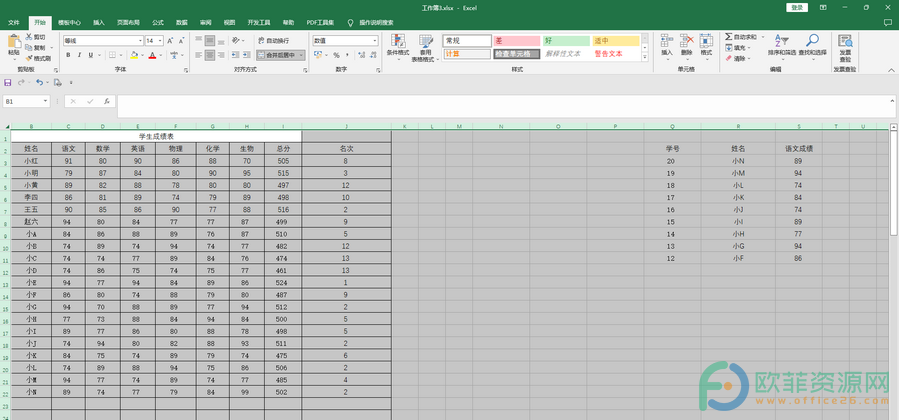
操作步骤
第一步:打开电脑版Excel表格,在表格左上角点击三角形图标,这样可以选中整个表格;
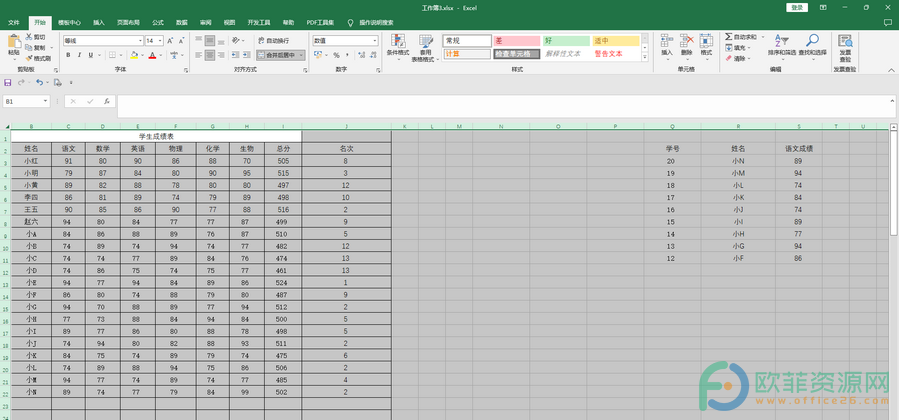
第二步:点击“开始”选项卡,并在其中点击“格式”按钮,接着在弹出的选项中点击“隐藏和取消隐藏”并在其子选项中点击“取消隐藏列”;
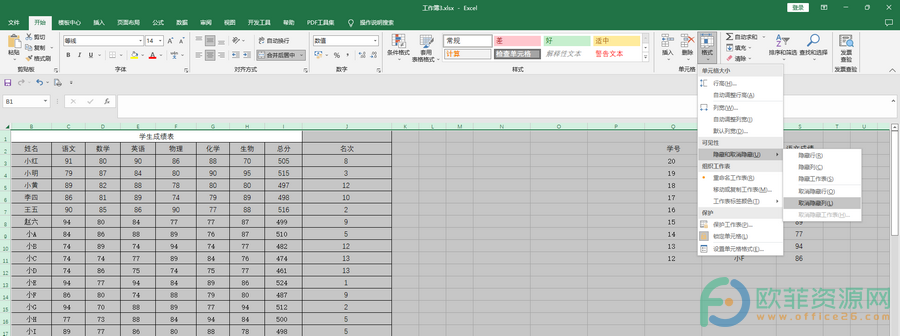
第三步:就可以看到A列成功显示出来了。
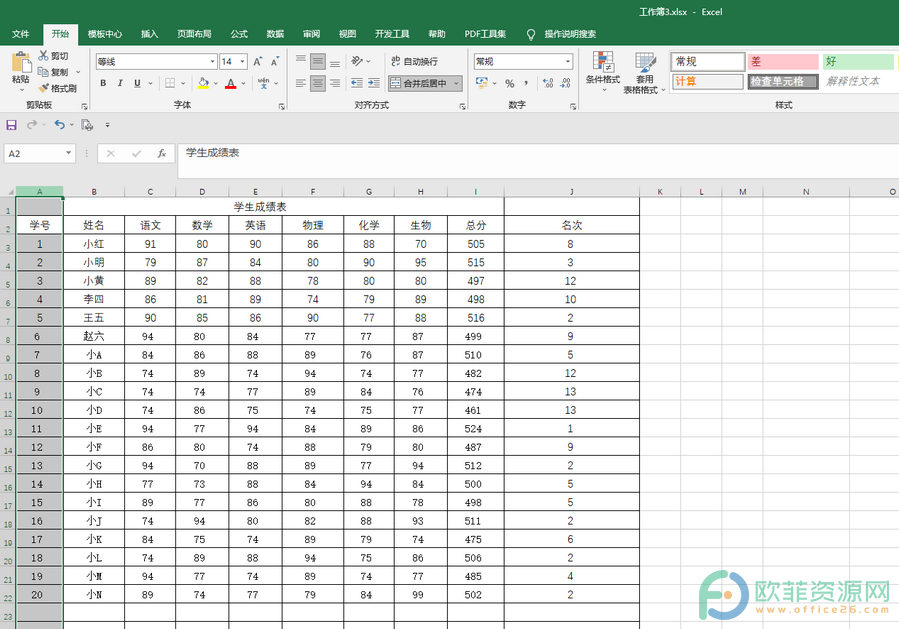
以上就是电脑版Excel表格取消隐藏列的方法教程的全部内容了。使用同样的方法,我们可以在“格式”按钮的下拉选项中点击“取消隐藏行”按钮将隐藏的行显示出来。
- 上一篇:Excel中如何插入箭头形状
- 下一篇:Excel中如何实现多行插入
相关文章
广告位


评论列表